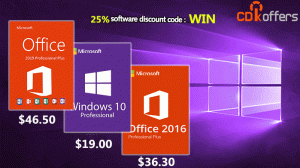როგორ დავადგინოთ მეხსიერების დიაგნოსტიკა Windows 10-ში მეხსიერების დიაგნოსტიკის ინსტრუმენტის გამოყენებით
თქვენი კომპიუტერის მეხსიერება (RAM) ძალიან მნიშვნელოვანი კომპონენტია. თუ ოპერატიული მეხსიერების ჩიპი გაფუჭდა ან დაუშვა ძალიან ბევრი შეცდომა, თქვენი კომპიუტერი დაიწყებს ავარიას, ჩამოკიდებას და საბოლოოდ გამოუსადეგარი გახდება სანამ არ შეცვლით RAM-ს. ხშირ შემთხვევაში, დეფექტური RAM მოდული აგრძელებს მუშაობას ზოგჯერ, მაგრამ ზოგჯერ იწვევს უეცარ პრობლემებს. ეს ქცევა ძალიან შემაშფოთებელია, რადგან თქვენი კომპიუტერი შეიძლება მოულოდნელად გაფუჭდეს, მაგრამ ძნელია ასეთი მეხსიერების პრობლემის დიაგნოზირება. საბედნიეროდ, Windows 10-ს გააჩნია ჩაშენებული მეხსიერების დიაგნოსტიკური ინსტრუმენტი. ვნახოთ, როგორ გამოვიყენოთ ის, რომ ზუსტად ვიცოდეთ, არის თუ არა მეხსიერების დეფექტი.
რეკლამა
Windows Memory Diagnostic Tool ასრულებს მეხსიერების ინტენსიური ტესტების სერიას. თუ ყველა მათგანი წარმატებულია, მაშინ კომპიუტერის RAM ჩიპი შეიძლება ჩაითვალოს უპრობლემოდ.
Windows Memory Diagnostic ინსტრუმენტის გასაშვებად, თქვენ უნდა გააკეთოთ შემდეგი.
- დაწყების მენიუში გადადით ყველა აპლიკაცია -> Windows ადმინისტრაციული ხელსაწყოები -> Windows მეხსიერების დიაგნოსტიკა:
 რჩევა: იხილეთ როგორ გადავიტანოთ აპებში ანბანის მიხედვით Windows 10 Start მენიუში.
რჩევა: იხილეთ როგორ გადავიტანოთ აპებში ანბანის მიხედვით Windows 10 Start მენიუში.
ალტერნატიულად, შეგიძლიათ დააჭიროთ გაიმარჯვე + რ მალსახმობი კლავიატურაზე და ჩაწერეთ შემდეგი ბრძანება Run ველში:mdsched.exe

- ეკრანზე გამოჩნდება Windows Memory Diagnostic.
დააწკაპუნეთ "გადატვირთეთ ახლა და შეამოწმეთ პრობლემები", რათა დაიწყოთ თქვენი RAM-ის შემოწმება.
გადატვირთვის შემდეგ, Windows 10 დაიწყებს მეხსიერების ტესტების სტანდარტულ კომპლექტს.
თქვენ შეგიძლიათ შეცვალოთ ტესტების მიმდინარე ნაკრები F1 გასაღები. თქვენ შეგიძლიათ აირჩიოთ ტესტების ძირითადი, სტანდარტული და გაფართოებული ნაკრებიდან.
მას შემდეგ, რაც Windows 10 დაასრულებს RAM-ის შემოწმებას, ის ავტომატურად გადატვირთავს თქვენს კომპიუტერს.
მეხსიერების შემოწმების შედეგები შეგიძლიათ იხილოთ Event Viewer-ში. Windows Logs -> System-ში მოძებნეთ მოვლენები, რომლებსაც აქვთ "MemoryDiagnostics" წყაროს სვეტში.
Ის არის. ეს არის დარწმუნებული გზა იმის გასაგებად, რომ თქვენი კომპიუტერის მეხსიერება ცუდ მდგომარეობაშია, ან ავარია და დაკიდება, რომელიც შესაძლოა განიცადოთ, გამოწვეულია სხვა დეფექტური ტექნიკით.